Avete appena acquistato un iPad o iPad mini di qualsiasi generazione? Molti utenti che ne comprano uno, nei primi momenti, non sanno nemmeno da dove iniziare per utilizzarlo. Non è un telefono, infatti, e non è un computer e questo porta a trovarsi un po’ spiazzati, anche perché le app per iPad sono così tante su App Store da potercisi perdere.
Per questo abbiamo stilato questa classifica delle app più utili per iPad da scaricare già dalla prima volta che acquistiamo il nostro nuovo tablet Apple.
Quali le app indispensabili per iPad e iPad mini?
Indice dei Contenuti
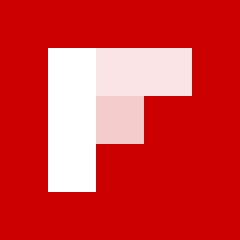
Vi renderete conto che una delle esperienze più belle derivanti dall’avere un iPad è quella di avere praticamente un computer a portata di mano la mattina, quando ancora non vi siete alzati dal letto. E una delle app migliori da aprire è Flipboard, il nostro giornale personalizzato. Scegliamo degli interessi, dei siti da cui vogliamo ricevere notizie escludendo gli argomenti che non ci interessano. Ci vogliono pochi minuti per la prima configurazione e ogni mattina avrete una rivista assolutamente personalizzata e ricca di contenuti che vi aspetta. Uno degli utilizzi più belli in assoluto per un iPad (Download).
Word, Excel, Powerpoint: la suite Office
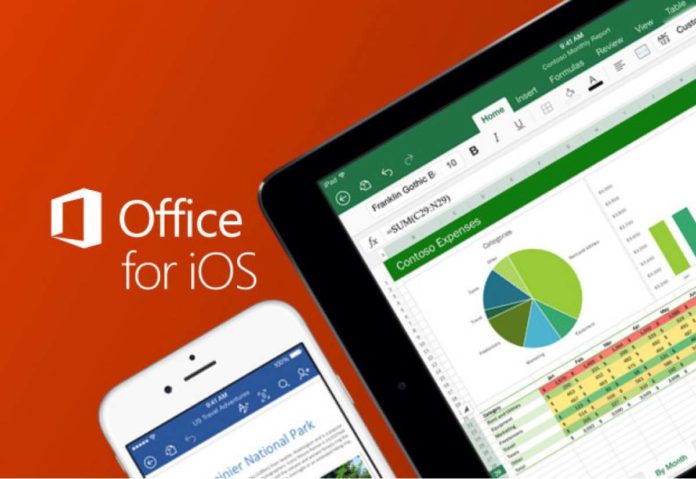
Questa non è un’app, ma sono tre applicazioni diverse che insieme vanno a costituire la suite Office di Microsoft. Inutile dare troppe spiegazioni, la conosciamo tutti, e su iPad a differenza del computer è assolutamente gratuita. Rispetto alla suite iWork di Apple (Pages, Numbers, Keynote) ha il vantaggio di essere pienamente compatibile con Word, Excel e Powerpoint per computer, per cui non avrete alcun problema di cambio font, colori o impaginazione se invierete i vostri documenti ad altre persone.
Download Word
Download Excel
Download Powerpoint
Documents
Se avete intenzione di lavorare o di studiare da iPad vi renderete conto che una delle carenze principali che ha è il fatto di non poter organizzare i vari file in cartelle, come avviene sul computer. Fortunatamente c’è un’app che ci permette di risolvere questo problema e che si chiama Documents: potremo aprire i file da qualsiasi app ed importarli in Documents, consultarli ed eventualmente aprirli per la modifica in un’applicazione esterna. La bellezza di questa app sta nel fatto che potremo organizzare i documenti come preferiamo indipendentemente dal formato, e di caricarli/scaricarli da Dropbox o Google Drive esattamente come fossimo su un computer (Download).
Scanner Pro
Una delle tante funzioni per cui possiamo utilizzare la fotocamera di iPad rispetto a quella di uno smartphone è fotografare i documenti. Se abbiamo un foglio cartaceo di qualsiasi tipo e vogliamo archiviarlo per essere sicuri di non perderlo, ad esempio su un’app come Documents, possiamo fotografarlo e scannerizzarlo. Scanner Pro ci consente di riconoscere i margini del foglio per togliere dalla foto tutto ciò che non è il documento (ad esempio, il tavolo) e di modificare al volo luminosità e contrasto per leggerlo bene. Non ci fa però avere il riconoscimento della scrittura, il cosiddetto OCR (Download).
Pinnacle Studio
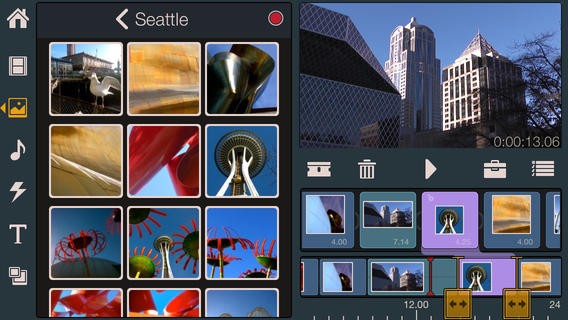
I nuovi iPad sono provvisti di una videocamera che ha ben poco da invidiare a quella di alcuni cellulari: permette di girare video in Full HD e, nel caso dell’iPad Air 2, anche di riprendere i video in slow motion. Questa potenza nella ripresa deve essere supportata da applicazioni in grado di modificare i video che registriamo, e Pinnacle Studio è l’app perfetta per farlo.
Dimenticate iMovie, l’app preinstallata da Apple: Pinnacle si avvicina molto più ad un programma di video editing per computer piuttosto che ad un applicazione per cellulari. Se volete risultati degni di nota, un’app imperdibile da avere su iPad (Download).
AVPlayer HD
Una delle attività migliori da fare con il nostro iPad è sicuramente quella di guardare film. Su iPad esiste un’applicazione installata per farlo, che si chiama Video, ma serve praticamente solo a guardare i video scaricati da iTunes Store. Se abbiamo, invece, dei film o dei video sul computer in qualsiasi formato possiamo passarli su iPad senza problemi se abbiamo un’app come AVPlayer HD. Si tratta di un lettore video che legge anche i formati più strani (mkv, ts) e potremo trasferire i film per mezzo di iTunes, con un semplice copia-incolla da computer. Inoltre potremo vederli, interromperli e riprendere da dove eravamo rimasti, scorrere aventi e indietro di 10 secondi con dei semplici gesti, aumentare o diminuire la velocità di riproduzione… Tutto quello di cui chi vuol guardare un film potrebbe avere bisogno (Download).
Amerigo
Amerigo è una delle app che personalmente ritengo tra le più utili a disposizione su iPad. Su internet, infatti, sono disponibili molti video online, che appunto possiamo vedere solo online. E se volessimo scaricarli? Ci pensa Amerigo, che in pratica è un browser come Safari. Si raggiunge il sito che ci interessa e si inizia a guardare il video, per veder comparire una finestrella che ci chiede: “vuoi scaricare il video?”. Rispondendo di si verrà scaricato in locale, così da poterlo guardare anche quando non siamo in casa, quando non abbiamo la rete Wi-Fi. Peraltro potremo anche sfruttare la funzione “Apri in…” Per aprire il video in un’altra applicazione, come AVPlayer di cui abbiamo parlato prima (Download).
Puffin Web Browser
Una delle limitazioni più importanti che abbiamo nell’utilizzare internet da iPad rispetto al farlo sul computer è che il browser integrato, Safari, non è in grado di aprire i siti web in flash, che sono ancora molto diffusi in rete (basta pensare a tutti i giochi di Facebook, che non si possono aprire da iPad).
Puffin Web Browser ci permette di girare in internet proprio come se fossimo sul computer, aprendo qualsiasi tipo di contenuto e, se vogliamo, fornendoci un piccolo trackpad che funziona da mouse per avere il puntatore, quindi un’esperienza navigazione identica a quella per computer. Consente anche di navigare su siti bloccati nel nostro paese (Download).
Google Translate
Nel fare il nostro lavoro ma anche quando siamo in casa, alle prese con libretti di istruzioni o simili, può succedere di dover tradurre qualcosa, e Google Translate è il servizio perfetto per farlo. Ci consente di scrivere una parola o una frase e di tradurla istantaneamente dall’italiano ad un altra lingua o viceversa; si possono poi salvare offline delle frasi per consultarne la traduzione anche in assenza di connessione ad internet, e si può addirittura usare la fotocamera per fotografare una scritta in inglese che sarà tradotta all’istante. Peccato solo che quest’ultimo sistema non funzioni ancora benissimo (Download).
Slack
L’ultima applicazione di cui vi parlo è poco conosciuta, e serve perlopiù per formare dei gruppi di lavoro. Ogni utente, generalmente membro della stessa squadra o dello stesso team lavorativo (o colleghi di lavoro, o di un’associazione) si iscrive e può interagire con gli altri, che leggeranno tutti i messaggi di tutti. È anche possibile creare diverse “stanze”: in una si parla di idee, in una di progetti già avviati, in una di problemi che ci sono. Il fatto che sia utilizzabile da cellulare, da iPad e da computer la rende comoda per qualunque gruppo e tipologia di utente, ed aumenta in modo impressionante comunicazione e, di conseguenza, produttività (Download).





